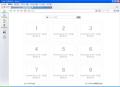外部のツールと連携
ダウンロードソフトなど、インストールした時にIEの右クリックにメニューが追加されるものがあります。Syleraでは、それと同じように、リンク先をダウンロードソフトでダウンロードしたり、見ているページを別のブラウザで表示したりと、外部のプログラムと連携させることが可能です。外部のプログラムとの連携は、基本的にページの右クリックメニューに組み込みます。
まずSyleraにプログラムを登録しましょう。[ツール]メニュー→[設定]を選択して設定画面を開き、左のツリーから[外部プログラム]を選択します。プログラムとそのタイトルを入力します。タイトル名は、後で使うので覚えておきましょう。外部プログラムの登録ができたら[ツール]メニュー→[カスタマイズ]を選択してカスタマイズ画面を開き、メニューを追加したい場所に、「メニュータイトル = [item:引数:登録外部ツール名]」という書式で入力します。カスタマイズ画面を閉じ、Syleraを再起動させると、メニューが追加されます。
外部ツールをメニューに登録する際に使える引数は、以下の通りです。
外部ツール登録の引数
| PassDocumentUri | 開いているページのURL |
|---|---|
| PassLinkUri | リンク先のURL |
| PassImageUri | 画像のURL |
自動実行拡張
FirefoxにGreaseMonkeyという有名な拡張機能があります。読み込んだウェブページをスクリプトでカスタマイズすることができる拡張機能なのですが、Syleraにもこれに似た「自動実行拡張」という機能があり、設定したサイトを開いた時に自動的にJsプラグインを実行することができます。
使用するJsプラグインは、Syleraの設定フォルダの中の、フォルダ[sylrextension]へ入れておきます。[ツール]メニュー→[設定]を選択して設定画面を開き、左のツリーから[自動実行拡張]を選択します。使用するJsプラグインとそれを実行するドメインを設定しましょう。そのサイトを開いた時に、自動的にJsプラグインが実行されるようになります。